Numele de utilizator pe care îl folosești pe platformele de socializare are o importanță deosebită. Acesta este elementul prin care ceilalți te identifică, se conectează cu tine și interacționează cu brandul tău. Dar ce se întâmplă când vrei să modifici sau să schimbi numele de utilizator pe Snapchat?
Este important de reținut că, deși nu poți schimba numele de utilizator oricând, poți modifica oricând numele afișat, cel vizibil pentru toți. Acestea două nu trebuie confundate. Acest articol îți va oferi toate informațiile necesare despre cum să schimbi numele de utilizator, precum și cum să personalizezi culoarea, fonturile și aspectul general al profilului tău.
Cum să-ți modifici numele de utilizator Snapchat
Deși schimbarea numelui de utilizator pe Snapchat este permisă doar o dată la 12 luni, procesul este destul de simplu, grație eforturilor companiei.
Reține: Deoarece ai posibilitatea să-ți schimbi numele de utilizator doar o dată pe an, este esențial să alegi unul care să-ți placă cu adevărat.
- Deschide aplicația Snapchat și apasă pe Bitmoji-ul tău, situat în colțul stânga sus.
- Apasă pe pictograma Setări, localizată în colțul dreapta sus.
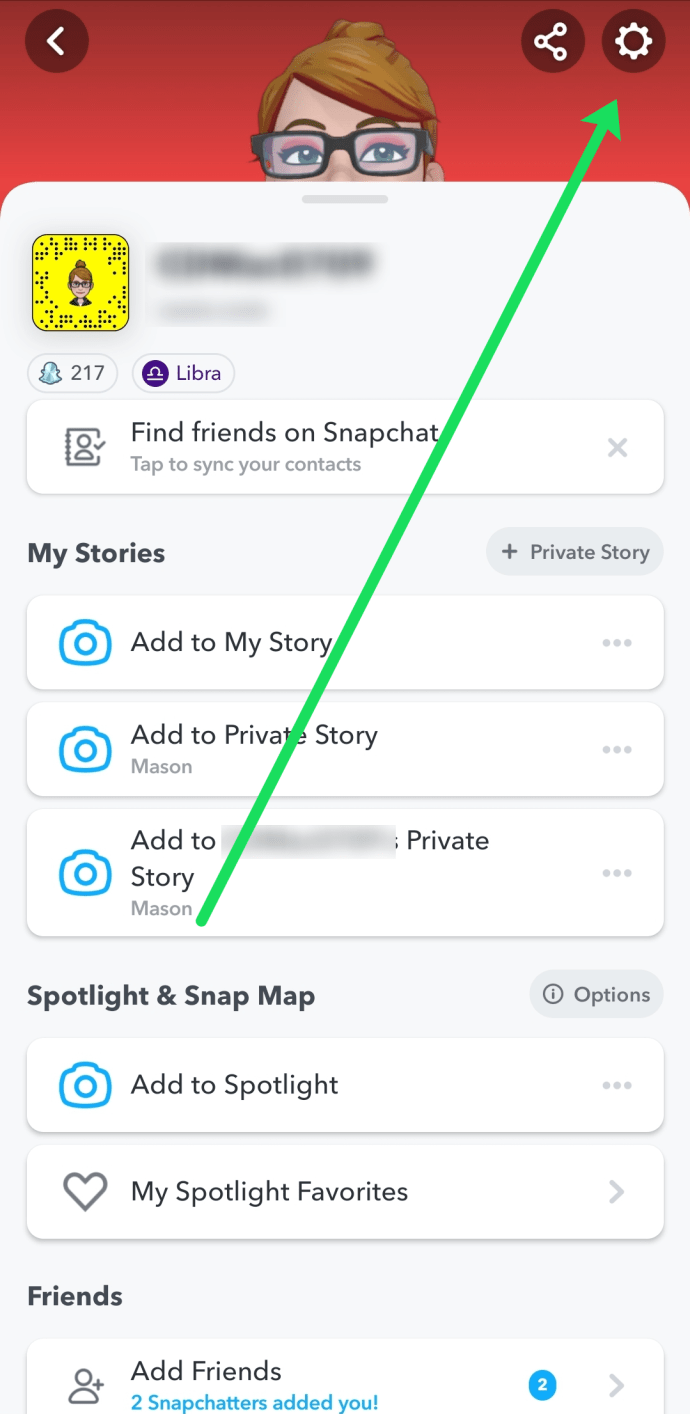
- În meniul afișat, selectează opțiunea Nume de utilizator.

- Apasă pe link-ul albastru Schimbă numele de utilizator, aflat sub numele tău de utilizator actual.
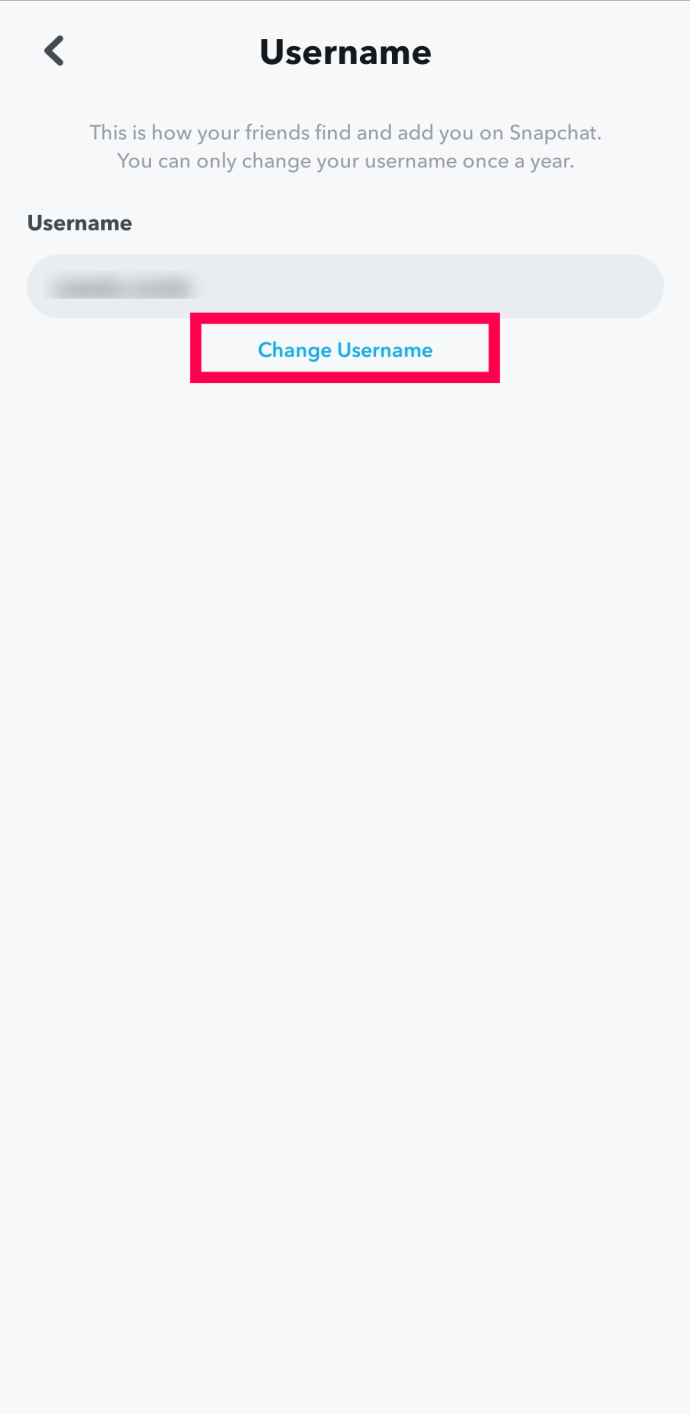
- Apasă Continuă, atunci când apare fereastra de confirmare.
- Introdu noul nume de utilizator dorit, apoi apasă pe Următorul.
- Introdu parola contului tău, apoi apasă din nou pe Următorul.
- Apasă pe Continuă pentru a confirma modificarea. Vei vedea o fereastră de confirmare.
Cum să-ți schimbi numele afișat Snapchat de pe mobil
Așa cum am menționat anterior, atunci când creezi un cont pe Snapchat, trebuie să introduci un nume de utilizator, iar acesta poate fi modificat doar dacă îți ștergi contul și creezi unul nou. Cu toate acestea, numele afișat poate fi personalizat și modificat de câte ori dorești. Acest lucru îți permite să creezi o identitate unică, astfel încât alți utilizatori să te recunoască cu ușurință. Iată cum poți schimba numele afișat pe Snapchat de pe mobil:
- Deschide aplicația Snapchat.
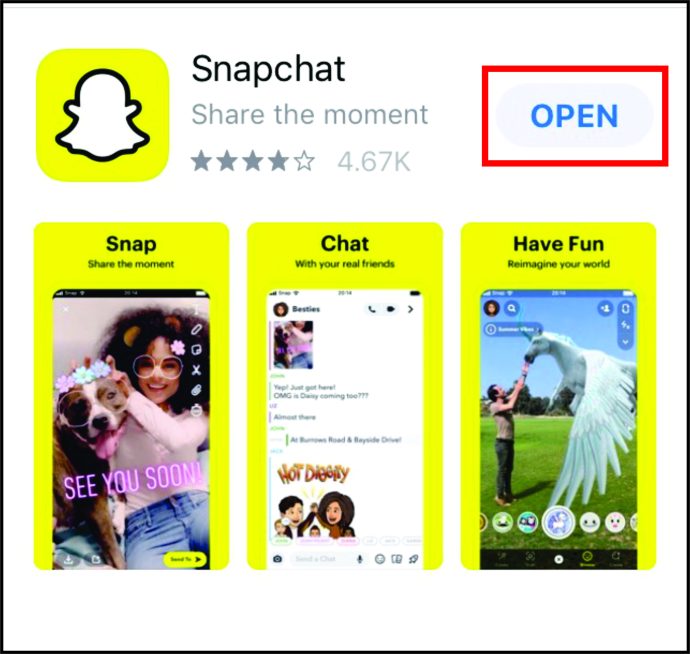
- Accesează „Profilul meu” și selectează pictograma roată dințată, care reprezintă „Setări”.
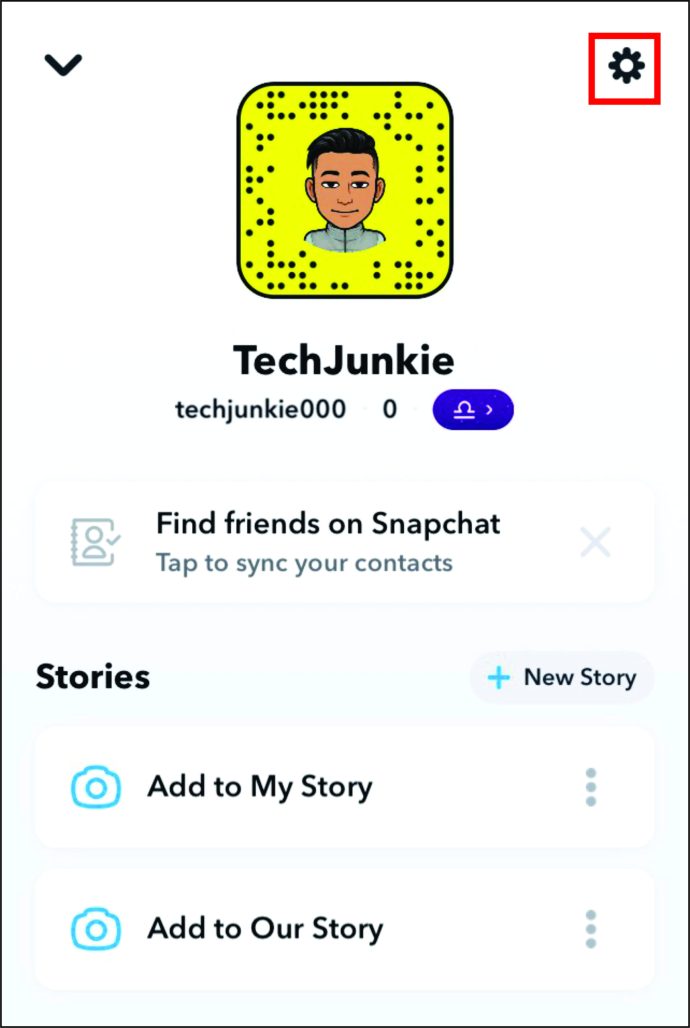
- Apasă pe „Nume” pentru a elimina, modifica sau scrie un nou nume afișat.
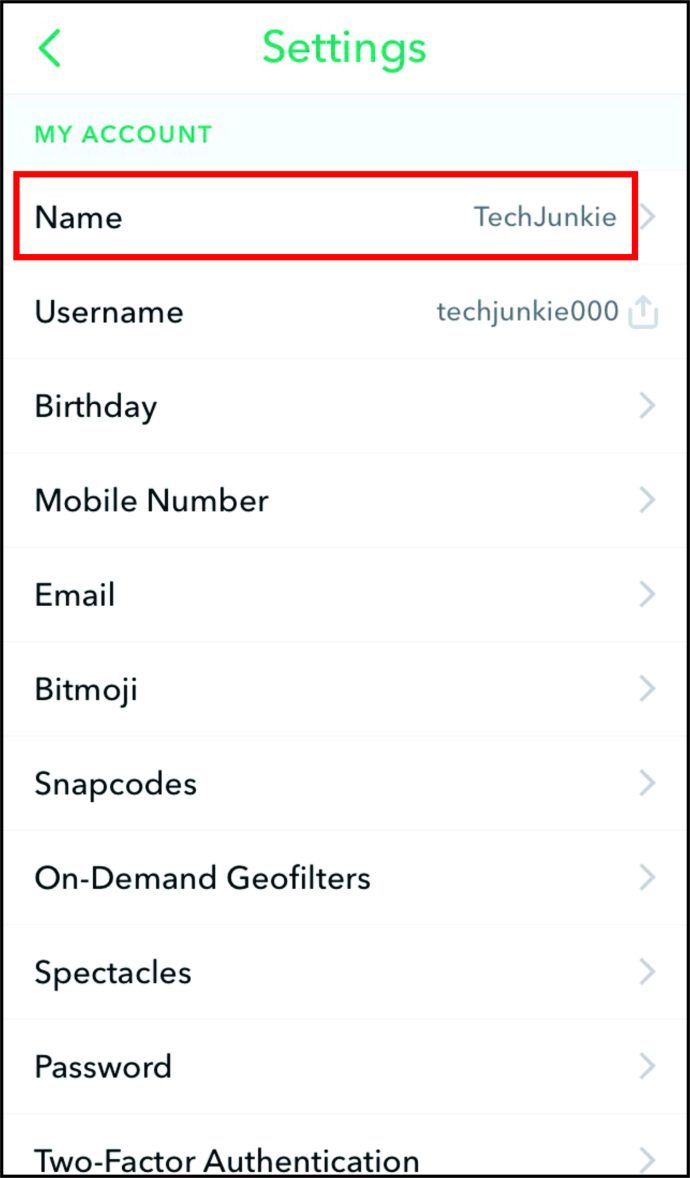
- După ce ai introdus noul nume afișat, apasă pe „Salvați”, iar acesta va fi vizibil pentru toți utilizatorii. Totuși, dacă persoanele din lista ta de contacte te au salvat cu numele vechi, vor trebui să editeze contactul și să salveze noul nume.
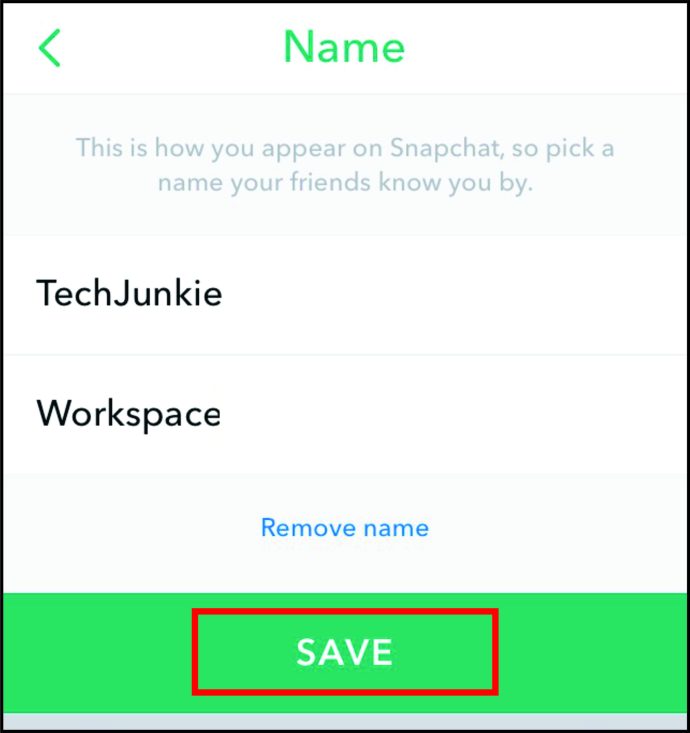
Întrebări frecvente
Pot să-mi schimb numele afișat Snapchat de pe desktop?
Să presupunem că nu ai acces la telefon și vrei să schimbi rapid numele afișat pe Snapchat. Din păcate, în această situație, nu vei avea succes. Deși te poți conecta la contul tău de pe desktop prin intermediul paginii de Conectare Snapchat, nu vei putea modifica numele afișat.
Poți schimba numele de utilizator fără a șterge contul?
Din motive de securitate, singura modalitate de a schimba numele de utilizator este să-ți ștergi contul și să creezi unul nou. Însă, prin ștergerea contului, pierzi toate datele, inclusiv Snapstreaks și Amintirile, fiind nevoit să începi un cont nou de la zero.
Majoritatea utilizatorilor rezolvă problema numelui de utilizator prin modificarea numelui afișat, păstrând vechiul nume de utilizator pentru a proteja informațiile contului. Dacă totuși vrei să-ți ștergi contul Snapchat, accesează pagina de profil și alege opțiunea de dezactivare a contului. Snapchat va menține contul inactiv timp de 30 de zile, apoi îl va șterge definitiv.
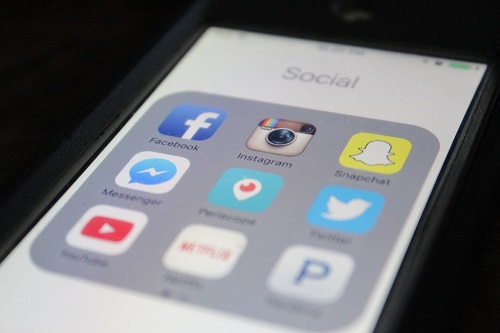
Concluzie
Cu toții am trecut prin momentul în care am ales un nume de utilizator mai puțin inspirat, care acum ne poate stânjeni. Deși Snapchat nu-ți permite să schimbi numele de utilizator pe care îl folosești la conectare, îți oferă posibilitatea de a schimba numele afișat. Ai experiență, sfaturi, trucuri sau întrebări referitoare la schimbarea numelui afișat pe Snapchat? Te invităm să ne scrii un comentariu în secțiunea de mai jos.